プリンター登録IDの印刷
 重要
重要
- この機能は機種によっては対応していません。
Canon Cloud Printing Centerを利用するには、プリンター登録IDが必要です。
以下の手順で、プリンターの操作パネルから認証先URLとプリンター登録IDを印刷してください。
-
プリンターがインターネットに接続されていることを確認する
 重要
重要- この機能を利用するには、プリンターがインターネットに接続されている必要があります。
お使いのプリンターの画面がカラーの場合
-
以下のいずれかの手順で操作を行う
- プリンターの画面から
 →
→  [Webサービス設定](または
[Webサービス設定](または  [設定]→
[設定]→  [Webサービス設定])→[Webサービス接続設定]→[Cloud Printing Center設定]→[本サービスへの登録]を選びます。
[Webサービス設定])→[Webサービス接続設定]→[Cloud Printing Center設定]→[本サービスへの登録]を選びます。 - プリンターの画面から
 [セットアップ](
[セットアップ](  [各種設定])→
[各種設定])→  [Webサービス設定]→[Webサービス接続設定]→[Cloud Printing Center設定]→[本サービスへの登録]を選びます。
[Webサービス設定]→[Webサービス接続設定]→[Cloud Printing Center設定]→[本サービスへの登録]を選びます。
- プリンターの画面から
-
登録確認画面で[はい]を選ぶ
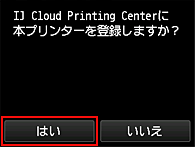
-
印刷設定の表示言語を選ぶ
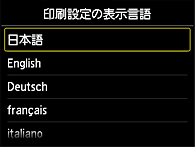
お使いのプリンターの画面がモノクロの場合
-
以下のいずれかの手順で操作を行う
- プリンターの操作パネルでOKボタンを押すか、または
 を選んだ後、[Webサービス設定]→[接続設定(Webサービス)]→[Cloud Printing Center設定]→[本サービスへの登録]を選びます。
を選んだ後、[Webサービス設定]→[接続設定(Webサービス)]→[Cloud Printing Center設定]→[本サービスへの登録]を選びます。 - プリンターの操作パネルで
 セットアップボタンを選び、[Webサービス設定]→[Webサービス接続設定]→[CloudPrintingCtr]→[本サービスへの登録]を選びます。
セットアップボタンを選び、[Webサービス設定]→[Webサービス接続設定]→[CloudPrintingCtr]→[本サービスへの登録]を選びます。
- プリンターの操作パネルでOKボタンを押すか、または
-
登録確認画面で[はい]を選ぶ
-
印刷設定の表示言語を選ぶ
-
画面の指示に従い、認証先URLとプリンター登録IDの印刷を実行する
A4サイズの普通紙をセットして[OK]を選ぶと、認証先URLとプリンター登録IDが印刷されます。
 重要
重要
- 登録完了までの操作は約60分以内に行ってください。
